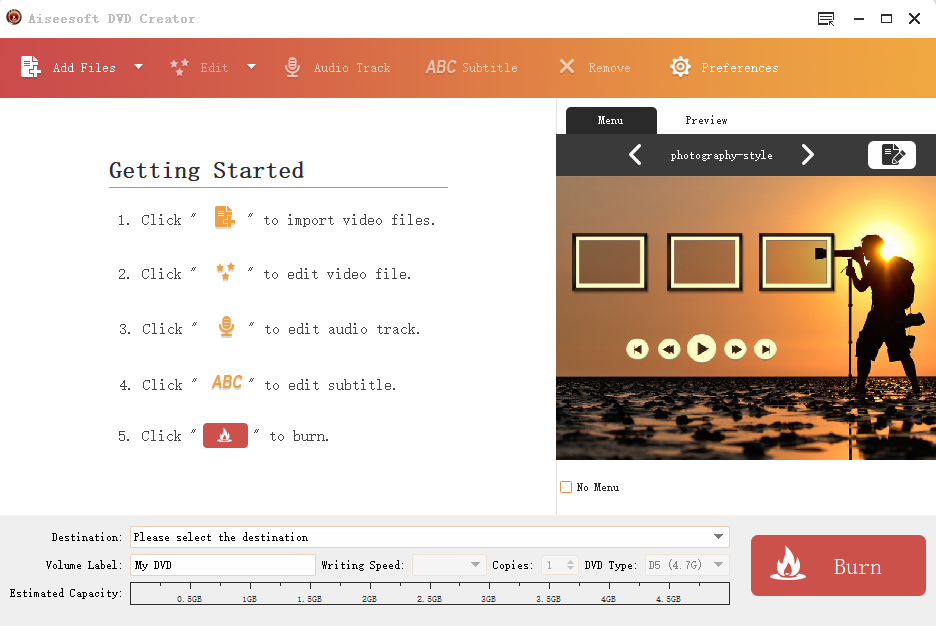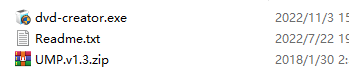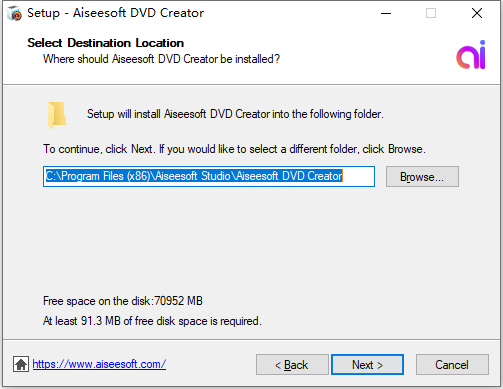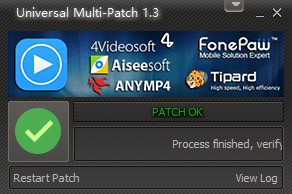Aiseesoft DVD Creator破解版是一个简单好用的专业DVD刻录工具,简单好用的软件,只需要简单的几个点击就能够完成操作,软件功能齐全,除了DVD刻录,它还可以创建DVD文件夹或ISO文件。此外,该软件可以实现从最流行的视频格式的完美转换,包括TS,MTS,M2TS,DV,VOB,3GP,DivX,XviD,MPEG,MP4,WMV以理想的速度到DVD,方便保存您喜欢的视频/电影并随时在DVD播放器上欣赏它们。使用此DVD创建器,您可以调整视频效果,裁剪视频屏幕,修剪视频以及添加水印以个性化DVD。除了这些基本的编辑功能外,这个专业工具还提供了添加和编辑音轨和字幕的强大功能,甚至可以创建带有自定义背景图片/音乐、标题的开场电影和编辑DVD菜单。破解版下载,有需要的朋友不要错过了!
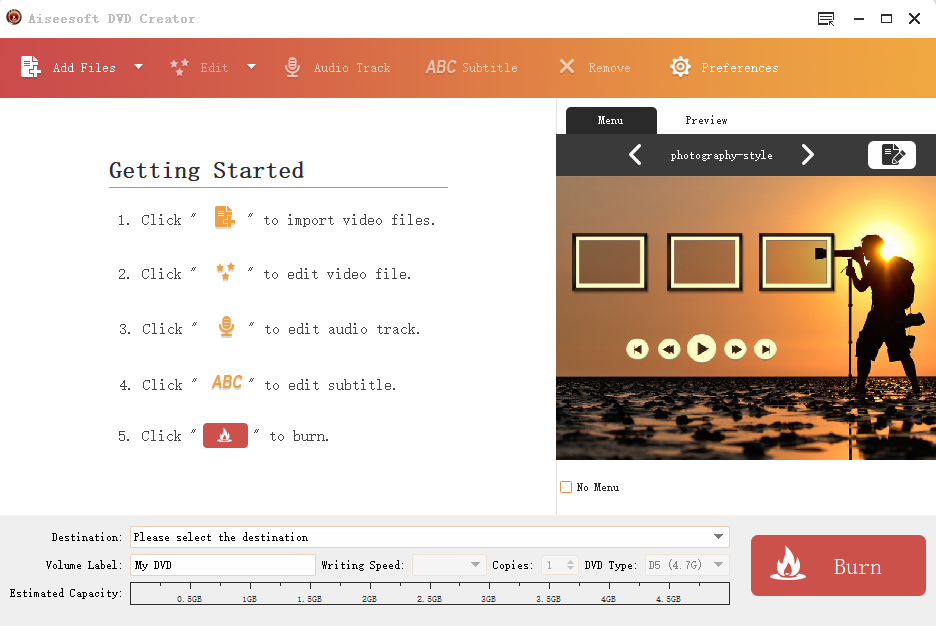
安装激活教程
1、在本站下载并解压,如图所示
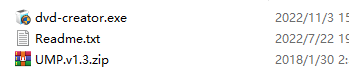
2、安装程序, 安装目录设置
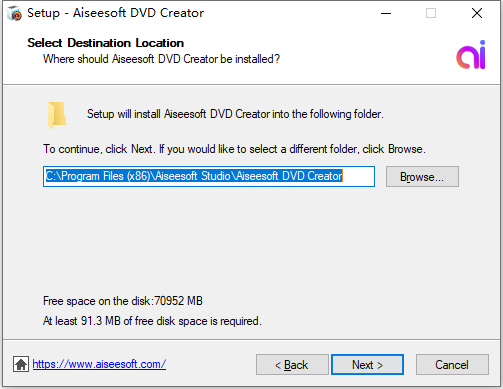
3、安装完成,将破解的补丁复制到安装目录中,管理员身份运行,点击patch
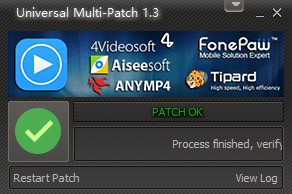
功能特色
1、将常规视频和高清视频文件刻录到DVD并创建DVD文件夹/ISO文件。
2、添加音轨和字幕文件以丰富DVD。
3、选择DVD菜单模板以创建DVD菜单,然后从本地文件中选择背景音乐/图片以个性化DVD菜单。
4、调整视频效果,裁剪视频屏幕尺寸,修剪视频并添加文字/图片水印。
5、支持DVD-R,DVD+R,DVD-RW,DVD+RW,DVD+R DL,DVD-R DL.
6、提供两种容量选择:DVD-5和DVD-9。
使用帮助
1、设置首选项
单击工具栏中的“首选项”按钮以打开“首选项”窗口。
偏好
输出:在这里,您可以设置视频格式、视频分辨率、宽高比和视频比特率。这些设置对所有视频文件(添加的视频文件和打开的电影)有效。请注意,视频分辨率的下拉列表将根据视频格式的不同选择而变化。您也可以选中“跳过菜单”复选框以在播放DVD时跳过菜单。
提示:视频比特率对DVD的容量有很大影响。建议为视频比特率设置较低的值以节省容量。
临时文件:当您将视频文件刻录到DVD或创建DVD文件夹/ISO文件时,程序将自动生成临时文件以保存信息。如果临时文件的默认存储位置没有足够的空间,请单击按钮,Browse根据估计的容量选择新的存储位置。您可以检查完成后删除临时文件完成刻录过程后自动删除临时文件的选项。
快照:在此部分中,您可以设置快照图片的目标,也可以设置快照图像类型的目标。
在线菜单:您可以从https://www.aiseesoft.com/dvd-creator/menu.html下载更多免费的DVD菜单模板
更新设置:设置为每天、每周或每月自动更新程序。
提示:跳过菜单:
刻录的DVD/DVD文件夹/ISO文件将保存菜单信息,只是为了在播放时跳过菜单。您可以通过DVD播放器或DVD播放器软件打开菜单。
无菜单:当您在主界面的“菜单”面板中选中“无菜单”时,DVD/DVD文件夹/ISO文件将不会保存菜单信息。
2、请按照以下步骤刻录您的个性化DVD。
注意:除第一步和最后一步外,其他步骤之间没有限制顺序。此外,“添加音轨和字幕”,“编辑首选项”和“编辑DVD菜单”是可选的。
第一步:添加文件添加文件有两种方法:方法一:
点击添加视频工具栏上的按钮,在打开对话框中选择所需的一个或多个视频文件
,然后单击可选按钮。
方法二:点击主菜单中的“文件”以添加视频或添加文件夹。
方法三:直接将文件或文件夹拖到主界面。
之后,加载的文件将显示在文件列表中。[可选]第二步:添加音轨和字幕在文件列表中,单击文件名左侧的文件节点,您将看到视频文件的音轨和字幕
信息。
添加音轨:单击Browse音轨项目的右侧,然后在对话框中选择音频文件并单击“打开”按钮以从本地文件加载所需的音轨。单击以Edit编辑音频跟踪。
添加字幕:单击Add Track字幕项的右侧,然后在对话框中选择字幕文件(*.srt,*.sub,*.ass,*.ssa),然后单击“打开”按钮从计算机加载所需的字幕文件。单击以Edit编辑字幕。
[可选]第三步:编辑首选项
您可以设置添加的视频文件的输出参数,例如视频格式,视频分辨率,视频比特率等。
[可选]第四步:编辑DVD菜单您可以通过单击Browse或在Browse菜单面板中选择DVD菜单
模板。此外,您可以单击Edit Menu以编辑菜单。
第五步:选择目的地点击目的地
下拉按钮,从下拉列表中,您可以选择DVD驱动器,DVD文件夹或ISO映像文件。
第六步:命名DVD卷在DVD卷
字段中输入要刻录的DVD的名称(或要创建的DVD文件夹/ISO映像文件)。
第七步:立即开始刻录,只需选择写入速度,DVD副本数量,DVD类型,最后单击刻录
按钮,刻录处理将开始。
提示:
1.关机或无操作在“创建DVD”窗口中,您可以为计算机选择“关闭计算机”或“无操作
”。然后,完成后,您的计算机将自动关闭或不执行任何操作。
2.两种DVD类型,DVD-5和DVD-9(D5和D9)。
DVD-5:它拥有4.38计算机GB,其中1 kbyte是1024字节。DVD+R/DVD+RW和DVD-R/DVD-RW支持这种格式。它通常被称为4.7 GB媒体。一张DVD-5光盘名义上可容纳120分钟的高质量MPEG-2编码视频。
DVD-9:它可容纳7.95计算机GB。DVD-R DL和DVD+R DL支持这种格式。此介质称为8.5 GB介质。一张DVD-9光盘可容纳240分钟的连续视频。
注意:在首选项窗口中设置较低的视频比特率值,光盘将容纳较长的视频。
3.估计容量估计容量
是关于加载的视频文件将生成的DVD容量的估计。当容量小于4.38计算机GB时,容量条将显示绿色,建议使用DVD-5。当容量大于4.38计算机GB且小于7.95计算机GB时,容量栏将显示黄色,建议使用DVD-9。否则,容量栏将显示红色作为警告,并且不支持DVD刻录,但您可以将视频文件刻录到DVD文件夹或ISO文件。